Pershendetje te gjitheve. Shpesh ekziston nevoja për të kufizuar aksesin në disa informacion i rendesishem. Ne nuk do të hyjmë në arsyet për këtë, nuk na duhet, na duhet një zgjidhje e thjeshtë, kështu që sot do të kuptojmë se si të vendosim një fjalëkalim në një dosje. Në Windows 7 karakteristika standarde Ky opsion nuk ofrohet, ose më saktë ekziston, por nuk ka saktësisht mbrojtje me fjalëkalim pika kryesore, është se ju duhet të keni disa llogari, ku në secilën llogari mund të kufizoni aksesin në dosje të caktuara.
Por ndoshta do t'i drejtohemi softuerit të palëve të treta, pasi ka shumë aplikacione të tilla.
Pra i pari program për mbrojtjen me fjalëkalim të dosjeve - Dosja e mençur Hider Falas. Mund ta shkarkoni në. Por ka një nuancë, në demoni version me pagesë ju mund të fshehni vetëm skedarët/drejtoritë tuaja; mund t'i kriptoni ato vetëm në versionin me pagesë, i cili kushton 20 dollarë. Por, në parim, versionet falas, mjafton për shumicën e përdoruesve. Kjo nuk është fshehja e zakonshme e skedarëve, si përmes Windows Explorer (ne do ta shqyrtojmë këtë metodë në fund të artikullit). Por prapëseprapë, përmes një fjalëkalimi, domethënë pa futur një fjalëkalim, nuk do ta shihni këtë dosje, megjithëse jo, do ta shihni ... Përmes Total Commander, unë ende shoh programin e fshehur Wise Folder Hider - por nuk mund të hyj atë. Edhe nëse arrini të identifikoheni përmes një lloji , drejtoria do të jetë bosh.
Si të përdorni Wise Folder Hider Free
Shkarkoni, instaloni, gjithçka është si zakonisht. Më pas, kur të hapni Wise Folder Hider për herë të parë, do t'ju kërkohet të vendosni një fjalëkalim kryesor, të futni fjalëkalimin dy herë dhe të klikoni "OK":
Së pari, le të kalojmë te cilësimet.
Sa herë që filloni programin, do t'ju duhet të vendosni një fjalëkalim:

futeni atë dhe në dritaren kryesore do të shihni të gjitha dosjet/skedarët tuaj të fshehur:

Po, kam kaluar në gjuhe angleze, sepse me rusishten është problem, për disa arsye ata janë muti. Epo, ky nuk është problem, gjithçka është e qartë këtu. Për të ndryshuar gjuhën, klikoni në vijat horizontale me shigjetën (1), zgjidhni "Gjuhët" -> dhe zgjidhni gjuhën e dëshiruar:

Për të bllokuar hyrjen në informacionin tuaj të rëndësishëm, mund të zgjidhni direktoriumin ose skedarin e dëshiruar direkt nga Explorer dhe zgjidhni "Fshih dosjen me Wise Folder Hider":

Ajo do të bëhet e padukshme. Për të arritur tek ai, duhet të hapni Wise Folder dhe të klikoni dy herë në drejtorinë e dëshiruar ose klikoni "Open" dhe skedari ose dosja e kërkuar do të hapet:

Në këtë rast, në rreshtin Status do të shihni mbishkrimin, me të kuqe, E dukshme, domethënë, qasja është e hapur:

e cila do të jetë e hapur gjatë ekzekutimit të programit. Kur mbyllet, qasja në të gjitha drejtoritë e mbrojtura me fjalëkalim do të mbyllet.
Ju mund të fshehni materialet tuaja sekrete nga vetë programi. Për ta bërë këtë, zgjidhni artikullin e duhur në fund të dritares kryesore:

Wise Folder Hider gjithashtu ju lejon të vendosni një fjalëkalim për një dosje/skedar. Është e lehtë për t'u instaluar, në fushën "Operacioni" përballë të dhënave të kërkuara për të cilat dëshironi të vendosni një fjalëkalim, klikoni në trekëndëshin e vogël (pranë Open) dhe zgjidhni Vendosni fjalëkalimin, futni fjalëkalimin dy herë dhe kaq.

Por e gjithë kjo funksionon vetëm përmes dritares së programit, domethënë, kur përpiqeni të hapni drejtorinë e dëshiruar, do të shfaqet një dritare shtesë e hyrjes së fjalëkalimit, në përgjithësi kjo është një lloj mbrojtjeje shtesë.
Një program tjetër për vendosjen e një fjalëkalimi për një dosje është Flash Crypt
Flash Crypt- kjo është një e plotë, dhe program falas për të vendosur një fjalëkalim për një dosje .
(1,2 MiB, 107 shkarkime)
Instaloni si zakonisht. Mund edhe të shikoni udhëzime të hollësishme si të punohet me programin që do të lansohet me fillimin e parë.
Si të përdorni Flash Crypt?
Gjithçka është shumë e thjeshtë. NË menyja e kontekstit një artikull është ndërtuar për instalim i shpejtë fjalëkalimin. E tëra çfarë ju duhet të bëni është të klikoni me të djathtën në dosjen/skedarin e dëshiruar dhe të zgjidhni Protect with FlashCrypt:

vendosni fjalëkalimin e dëshiruar dhe zgjidhni gjithashtu opsione shtesë, nëse dëshironi:

Sipas opsioneve:
- Aktivizo kompresimin e skedarit - aktivizo ngjeshjen e skedarit - domethënë, nëse e aktivizoni këtë opsion për enkriptim skedarë të mëdhenj, atëherë do të zgjasë shumë, shumë gjatë. Tani ju takon juve të vendosni se çfarë të bëni dhe të zgjidhni midis tyre mbrojtje e shtuar ose shpejtësia e punës.
- Mos i fshi skedarët origjinal - Mos i fshi skedarët origjinal
- Aktivizo rikuperim i fjalekalimit facility — Aktivizo objektin e rikuperimit të fjalëkalimit
Nga kryesore Karakteristikat e flashit Crypt - aplikacioni kodon me një algoritëm AES 256-bit, domethënë shumë mbrojtje e mirë në fund funksionon. Por, nga ana tjetër, për shkak të kriptimit, procesi i kriptimit, veçanërisht për vëllime të mëdha të dhënash, mund të zgjasë shumë kohë.
Thelbi i procesit është që Flash Crypt kodon të dhënat dhe fshin të dhënat origjinale nëse kutia e kontrollit nuk është e kontrolluar - Mos i fshini skedarët origjinal.
Kështu duket ikona për të dhënat e koduara flashcrypt:
Për të hyrë në informacionin e koduar, zgjidhni atë -> shkruani fjalëkalimin

dhe ju jeni në territorin e klasifikuar.
Sigurisht, ka shumë programe të tjera të ngjashme. Më lejoni t'ju jap disa prej tyre:
- DiskCryptor - programi, nga rruga, është falas, për të kriptuar ndarjet e diskut, përfshirë atë të sistemit.
- Crypt4Free- kodon në mënyrë të sigurt të dhënat duke përdorur algoritme - Blowfish dhe DESX. Ekziston një funksion heqje e plotë të dhëna në mënyrë që askush të mos mund t'i rikuperojë ato.
- Bllok-A-FoLdeRështë gjithashtu një mjet mjaft i besueshëm për mbrojtjen e informacionit të rëndësishëm.
- Kriptë e shpejtë- përdoret algoritmi AES me një çelës 256-bit, domethënë, besueshmëri e lartë e kriptimit.
- Bllokimi i dosjeve Lite
- Tantali
- Anvide Bllokoni Dosjen
- Fshih dosjet
- Mbrojtësi i dosjeve
Ka aplikacione që fshehin vetëm të dhënat, por nuk enkriptojnë aksesin në to, si versioni falas i Wise Folder Hider ose Hide Folders. Por ju gjithashtu mund të fshehni skedarët/dosjet pa programet e palëve të treta , thjesht duhet të vendosni "Hidden" në vetitë dhe kaq, skedari/dosjet nuk do të jenë të dukshme. Një metodë shumë e dyshimtë, natyrisht, por, si opsion, ndoshta dikujt do t'i pëlqejë.

për t'i parë ato, mund të përdorni ose Total Commander, për shembull (më pëlqen ta përdor) kontrolloni për të shfaqur skedarët e fshehur - shkoni te "Konfigurimi" -> "Cilësimet...":


dhe të dhënat e fshehura do të shfaqen me pikëçuditëse, si kjo:

Me këtë metodë, metoda e shfaqjes është normale Windows Explorer nuk do të ndryshojë, domethënë, njerëzit e panjohur nuk do t'i shohin të dhënat tuaja të fshehura.
Ju mund t'i bëni këto skedarë të dukshëm rregullisht Windows Explorer. Për ta bërë këtë, shkoni te Paneli i Kontrollit -> Opsionet e Dosjeve:

Shkoni te skeda "Shiko", zbritni në fund dhe atje kontrolloni opsionin "Trego skedarët, dosjet dhe disqet e fshehura":

Çdo përdorues ka skedarë që dëshiron t'i fshehë. Në këtë rast, ju duhet të vendosni një fjalëkalim mbi to në mënyrë që askush të mos i hapë ato. Nëse keni nevojë të përfitoni nga kjo veçori, mësoni se si të mbroni me fjalëkalim një dosje në kompjuterin tuaj Windows 7, 8 ose 10.
Mbrojtja me fjalëkalim pa programe
RMB në dosjen që po fshehni → Karakteristikat → blloku "Atributet" → kontrolloni kutinë "Fshehur" → konfirmoni veprimin.
Opsioni i dytë është të kufizoni aksesin. Por kjo metodë është efektive nëse krijohet një llogari e veçantë pa të drejta Administratori në kompjuter për secilin përdorues.
- RMB në dosjen e dëshiruar → Karakteristikat → skeda e sigurisë → blloku "Grupet dhe përdoruesit" → Ndrysho → Shto.

- Në dritaren "Zgjidh", shkruani emrat e përdoruesve për të cilët qasja do të jetë e kufizuar → Kontrolloni për të kontrolluar për gabime drejtshkrimore - konfirmoni veprimet.

- Në dritaren "Lejet e grupit", kontrolloni kutitë për veprimet që ju ndaloni.

Pas përfundimit të veprimit për përdoruesit, kur ata hyjnë në bazë të tyre llogari, të drejtat e aksesit në këtë drejtori do të jenë të kufizuara.
Arkivuesit WinRar dhe 7-Zip
Shumica mënyrë e shpejtë mbrojtja me fjalëkalim - Arkivuesi i WinRar ose 7-Zip.

Tani, kur shpaketoni arkivin, do të shfaqet një kuti dialogu në të cilën duhet të vendosni një fjalëkalim për ta ekzekutuar veprime të mëtejshme. Procesi i detajuar shikoni videon.
Programe me nivel të lartë mbrojtjeje
Niveli maksimal i mbrojtjes kur dosjet që mbrojnë fjalëkalimin në Windows arrihet duke përdorur programe të veçanta(Cilat programe të tjera mund të instalohen në kompjuterin tuaj, lexoni artikullin). 
konkluzioni
Mund të vendosni një fjalëkalim për një dosje ose skedar në Windows 7,8 dhe 10 mjete të rregullta, duke përdorur arkivues ose programe me nivel të lartë mbrojtjes. Këto të fundit ofrohen në bazë shareware, por ofrojnë niveli maksimal privatësi.
Shpesh përdoruesit e gjejnë veten në një situatë ku duhet të fshehin përmbajtjen e një dosjeje ose skedari sy kureshtarë, kështu që lind pyetja se si të vendosni një fjalëkalim në dosje.
Për fat të keq, zhvilluesit sistemi operativ Windows nuk ofroi një funksion të tillë si vendosja e një fjalëkalimi për skedarët dhe drejtoritë individuale të përdoruesve.
Sistemi operativ mund të konfigurohet vetëm për të ndaluar disa përdorues të përdorin ose të shikojnë një lloj të caktuar drejtorie, skedari ose programi.
Vendosja e një fjalëkalimi për një dosje është e nevojshme nëse:
- ju dëshironi të fshehni skedarët tuaj nga aksesi i paautorizuar nga të tjerët;
- dëshironi të mbroni të dhënat tuaja personale nga kopjimi ose shpërndarja e paligjshme.
Vendosni një fjalëkalim për arkivin
Duke përdorur këtë metodë, ju mund të mbroni me fjalëkalim një dosje me çdo lloj skedari, ndërsa është e mundur të fshihet vetë fakti që arkivi përmban skedarë të një formati të caktuar.
Dritarja për futjen e kodit do të shfaqet edhe para se të hapet arkivi, kështu që është e pamundur të mësoni për përmbajtjen e tij nëse përdoruesi nuk e njeh kombinimin. Një fjalëkalim për një arkiv pa programe është mënyra më e lehtë për të mbrojtur dosjet.
Këshilla! Funksioni i vendosjes së një fjalëkalimi për arkivin nuk kërkon para-instalimi shtesë software, thjesht duhet të keni të para-instaluar falas Programet WinRAR ose 7-ZIP.
Për të shtuar dosjen e dëshiruar në arkiv dhe për ta mbrojtur me fjalëkalim, ndiqni udhëzimet e mëposhtme:
- Klikoni në dosjen që ju intereson klikoni me të djathtën manipulues dhe shtoni atë në arkiv, siç tregohet në figurë;
- Menjëherë pasi të keni zgjedhur veprimin "shto në arkiv", do të shfaqet një dritare me cilësime të ndryshme parametrat e arkivit të krijuar. Shkoni te skeda me parametra shtesë dhe gjeni butonin për të vendosur një fjalëkalim, është treguar në figurë;
- Klikoni në butonin që ju lejon të vendosni një fjalëkalim.
Pas këtij veprimi, një dritare e vogël hyrëse do të shfaqet menjëherë. Kodi i ri duhet të futet dy herë (për të verifikuar futjen e saktë). Ju gjithashtu mund të kontrolloni kutinë pranë opsionit për të enkriptuar emrat e skedarëve.
Kështu, përdoruesit e palëve të treta nuk do të jenë në gjendje të zbulojnë asgjë në lidhje me llojin e skedarëve që fshihen.
Procesi i vendosjes së një fjalëkalimi për një arkiv
Pasi u përpoqëm të hapni arkivin, shohim që fillimisht duhet të futni kodin dhe vetëm atëherë mund të shikoni dhe modifikoni përmbajtjen e tij.
Kjo metodë Instalimi i kodit është më i thjeshtë dhe mjaft efektiv. Sidoqoftë, për ta zbatuar atë, do t'ju duhet të keni një nga arkivuesit në kompjuterin tuaj.
Gjithashtu, nëse kodi harrohet ose humbet, do të mjaftojë rivendosja e përmbajtjes së arkivit detyrë sfiduese për përdoruesin. Kjo është arsyeja pse ju duhet të mbani kopje rezervë skedarët e mbrojtur, për shembull, në ruajtja në renë kompjuterike.
Duke përdorur metodën e mësipërme, ju gjithashtu mund të mbroni me fjalëkalim një arkiv në një flash drive.
Duke përdorur PasswordProtect USB
Mund ta gjeni në internet sasi e madhe softuer i palës së tretë që mund të përballojë detyrën e instalimit të kodit në objektin e sistemit që ju nevojitet.
Një pjesë e madhe e programeve të tilla, për fat të keq, mund të dëmtojnë skedarët tuaj në vend që t'i mbrojnë ato nga aksesi i paautorizuar nga përdoruesit e tjerë.
Ky artikull paraqet llojet më të njohura dhe më të zakonshme të softuerit që janë testuar sasi e madhe përdoruesit, kështu që këto programe nuk do të dëmtojnë kompjuterin tuaj dhe skedarët që duhet të mbrohen ose të fshihen me fjalëkalim.
Ky program është i disponueshëm për shkarkim dhe instalim në një kompjuter dhe është i pajtueshëm me Windows 10.
PasswordProtect USB ju lejon të mbroni dosjet me fjalëkalim dhe të hiqni enkriptimin e instaluar më parë. Aplikacioni ka një intuitiv ndërfaqja e përdoruesit, kështu që puna me këtë mjet nuk do të jetë një detyrë e vështirë për përdoruesin.
Ju mund të filloni procesin e instalimit të kodit jo vetëm duke përdorur dritaren kryesore të programit, por edhe duke përdorur desktopin e kompjuterit.
Pasi të keni instaluar këtë softuer në sistemin tuaj operativ, funksioni i instalimit do të shfaqet në menynë e çdo dosjeje, thjesht duhet të klikoni me të djathtën mbi të, siç tregohet në figurë:
- Hapi tjeter Duhet të futni kodin në dritaren që hapet. Futeni dy herë për të eliminuar mundësinë e gabimit.
- Pas instalimit të kodit, një shenjë do të shfaqet në ikonën e dosjes, që tregon se dosja është e mbrojtur. Kur përpiqeni të hapni një dosje të mbrojtur me fjalëkalim, do të shfaqet kutia e mëposhtme e dialogut. Kjo është mënyra më e zakonshme për të vendosur një kod në dosjet e fotografive.
Softueri i kyçjes së dosjeve
Ky program mund të mbrojë një dosje në një laptop ose PC. Sistemet operative të mbështetura: Windows 7, Windows 8, Windows 10. Shërbimi kodon vetë dosjen, pa arkiv.
Ju mund ta vendosni kodin në një dosje me absolutisht çdo përmbajtje: skedarë, foto dhe dokumente.
Për ta instaluar atë në një dosje duke përdorur këtë program, ndiqni udhëzimet:
- Shkarkoni dhe instaloni Folder Lock;
- Futni një fjalëkalim në fushën e tekstit, i cili do të jetë fjalëkalimi i dosjes;
- Klikoni OK;
- Zvarritni dosjen e dëshiruar në dritaren kryesore të programit ose përdorni ikonën "shto";
- Pasi të jetë shtuar dosja, ajo menjëherë bllokohet dhe mund të hapet vetëm nga një person që e di fjalëkalimin.
Vendosni një fjalëkalim për një dosje rrjeti
Ju gjithashtu mund të mbroni me fjalëkalim dosje rrjeti. Për këtë ju gjithashtu mund të shkarkoni programe individuale, Për shembull:
Ju gjithashtu mund të përdorni programin Roje e dosjeve(
Përshëndetje, lexues të dashur. Një herë kam shkruar se si nuk ka asgjë të komplikuar për këtë. Por vendosni një fjalëkalim në një dosje në Windows 7 mjete standarde nuk punon. Sistemi nuk ofron një mundësi të tillë. Kjo është ndoshta një nga lëshimet më të mëdha të zhvilluesve të OS Windows 7. Për shembull, është e lehtë. Por ky nuk është një problem që nuk mund të zgjidhet, ka rrugëdalje dhe ne do të flasim për dy mënyra për ta zgjidhur këtë çështje. Metoda e parë është pak e ndërlikuar, por kërkon njohuri të caktuara, megjithëse jo veçanërisht të komplikuara. Por kur e përdorni, mund t'i mbroni dosjet nga përdoruesit e zakonshëm. jo të gjithë mund ta kuptojnë. Mënyra e dytë është përdorimi softuer të palëve të treta, domethënë ka shumë programe. Le të fillojmë nga e para dhe do ta bëjmë vendosni një fjalëkalim në një dosje në Windows 7 pa programe.
Vendosja e një fjalëkalimi në një dosje në Windows 7 pa programe
Ne duhet të krijojmë një skedar bat, të ashtuquajturin "skedar bat", dhe për këtë unë rekomandoj përdorimin e . Ju, sigurisht, mund ta krijoni atë në standard Notepad i Windows, por do të jetë. Gjithçka do të funksionojë, por në vend të tekstit normal do të ketë simbole krokodili. Pra, hapni Notepad++, krijoni dokument i ri Ctrl + N, vendosni kodimin në OEM 866.

Dhe shtoni këtë kod në të: (Shihni videon më poshtë)
| 1 2 3 4 5 6 7 8 9 10 11 12 13 14 15 16 17 18 19 20 21 22 23 24 25 26 27 28 29 30 31 32 33 34 35 | cls @ ECHO OFF titulli Dosja nën fjalëkalimin nëse EKSIST "Dollap me kyç" duhet të zhbllokohet nëse NUK EKZISTON Private goto MDLOCKER:KONFIRM jehonë A do ta bllokoni dosjen?(Y/J) vendosni /p "cho=: " nëse % cho % = =Y shko LOCK nëse % cho % ==y shko LOCK nëse % cho % ==n shkoj END nëse % cho % ==Ndo END jeho Zgjedhje e gabuar. goto CONFIRM:LOCK ren Attrib "Dollap me kyç" privat +h +s jehonë "Dollap me kyç" Dosja është e kyçur goto Fund: UNLOCK echo Futni fjalëkalimin për të zhbllokuar dosjen: vendosni /p "pass=: " nëse NUK % kalojë % == fut fjalëkalimin goto FAIL attrib -h -s "Dollap me kyç" ren "Dollap me kyç" Echo private Dosja u shkyç me sukses! goto Fund:FAIL echo Fjalëkalimi i pasaktë goto end:MDLOCKER md Jehonë private Dosje sekrete krijuar nga goto End:End |
cls @ECHO OFF titulli Dosja nën fjalëkalimin nëse EKZISTIN "Dollap me kyç" duhet të SHKYÇE nëse NUK EKZIST. Private goto MDLOCKER:KONFIRM jehonë A do ta kyçësh dosjen?(Po/J) set/p "cho=: " nëse %cho%= =Y do të LOCK nëse %cho%==y do të LOCK nëse %cho%==n shkoj END nëse %cho%==N do END jeho Zgjedhje e gabuar. goto CONFIRM:LOCK ren Attrib "Dollap me kyç" privat +h +s jehonë "Dollap me kyç" Dosja është e kyçur goto Fund: UNLOCK echo Shkruani fjalëkalimin për të zhbllokuar dosjen: set/p "pass=: " nëse NUK %pass%== fut fjalëkalimin goto FAIL attrib -h -s "Dollap me kyç" ren "Dollap me kyç" Echo private Dosja u shkyç me sukses! goto Fund:FAIL echo Fjalëkalimi i pasaktë goto end:MDLOCKER md Echo private Dosja sekrete u krijua goto Fund:End
Në vend të fjalëve: "futni fjalëkalimin tuaj", vendosni fjalëkalimin tuaj. Emri i këtij skedari nuk ka rëndësi. Ruajeni atë me lejen e lakuriqëve të natës. Për shembull lock.bat është mjaft i përshtatshëm. E vendosim në drejtorinë ku do të ruhet dosja e mbrojtur me fjalëkalim. Për shembull, në një hard disk. Duke klikuar dy herë në këtë "skedar trupor" do të krijohet një dosje në këtë direktori të quajtur Private, në të cilën do t'ju duhet të vendosni . që duhet të fshihen nga sytë kureshtarë. Pastaj duhet të klikoni dy herë në skedarin e krijuar. Do të hapet një dritare linja e komandës, ku do t'ju duhet të shkruani "y" latinisht pa thonjëza dhe të shtypni Enter.

Pas kësaj, dosja do të fshihet nga sytë kureshtarë dhe klikoni dy herë skedari do të hapë një dritare ku do t'ju duhet të vendosni një fjalëkalim. Pajtohem, jo çdo përdorues do të jetë në gjendje ta hapë atë dhe të shohë fjalëkalimin, dhe shumica as nuk do ta kuptojnë se çfarë lloj skedari është dhe për çfarë nevojitet. Kam harruar të them që mund të vendosni një fjalëkalim në një dosje duke përdorur arkivuesin 7-zip ose WinRar, por më pas rezulton se ne po vendosim një fjalëkalim në arkiv, dhe jo në dosje.
Vendosni një fjalëkalim në një dosje në programin Windows 7
Unë kam qenë duke kërkuar për një kohë të gjatë program i përshtatshëm për këtë rast dhe nuk gjeta një normale. E vetmja gjë që më pëlqeu ishte Programi Anvide Bllokoni Dosjen. Një program shumë i vogël në Rusisht, i cili gjithashtu nuk kërkon instalim dhe është plotësisht falas, mund të vendosë një fjalëkalim në një dosje Sistemi Windows. Dhe kjo vlen jo vetëm për të shtatën. Në dritaren e programit, duhet të klikoni në shenjën plus dhe të zgjidhni dosjen e dëshiruar. Pastaj klikoni në bllokimin dhe futni fjalëkalimin. Për lehtësi, vendosni një këshillë për fjalëkalimin. Pas së cilës dosja do të fshihet në sistem.

Për ta parë përsëri, duhet të klikoni mbi shkyçjen dhe të futni fjalëkalimin. Siç e kuptoni, programi funksionon në të njëjtin parim si metoda e parë me një skedar grumbull. Për mua, është më mirë të bësh pa programe, por nëse të nevojitet, mund ta shkarkosh. Çfarë mendoni ju? Nëse dini mënyra të tjera për të vendosur një fjalëkalim në një dosje në Windows 7, ju lutemi shpërndajeni. Dhe shtypni butonat rrjete sociale, nuk është e vështirë për ju, apo jo? 😉 Nëse dëshironi të merrni bonuse dhe dhurata, atëherë bashkohuni me ekipin me fat.
Shumë njerëz duan të kenë diçka personale që nuk është e aksesueshme për askënd përveç vetë përdoruesit - zhvillimet e veta, fotografi "të veçanta" që nuk janë të destinuara për shikimi publik, sekrete dhe më shumë.
Kjo kërkon fjalëkalime.
Me shumë mundësi, nuk keni nevojë t'i shpjegoni askujt se çfarë është një fjalëkalim, të gjithë e dinë atë. Por jo të gjithë e dinë se si t'i vendosin ato.
Le të kuptojmë se si të vendosim fjalëkalime për dosjet dhe skedarë të caktuar në sistemin operativ Windows 7, Windows 10 dhe Windows XP, dhe gjithashtu do të flasim për programet për enkriptimin e dosjeve.
Enkriptoni dosjet dhe skedarët

Ju duhet të zgjidhni thellësinë e bitit të sistemit që po përdorni.

Kur klikoni butonin, skedari i instalimit do të fillojë të shkarkohet.
Pas shkarkimit, duhet ta instaloni duke klikuar thjesht mbi skedarin e shkarkuar me butonin e majtë të miut (në Google Chrome Kështu që).
Pas instalimit, programi duhet të hapet.


Si shembull, do të zgjidhet dosja me episodet e sezonit të parë të animes Naruto.

Për lehtësi, është më e lehtë të shkarkoni dhe instaloni programin, pas së cilës, duke shkuar te dosja, kliko me të djathtën dhe zgjidhni .

Më pas ju duhet të konfiguroni arkivin e ardhshëm. Së pari ju duhet të zgjidhni një emër dhe format, dhe më pas shkoni te skeda "Për më tepër" .

Në meny "Për më tepër" ju duhet të vendosni një fjalëkalim. Sa më gjatë të jetë, aq më e besueshme është, por në të njëjtën kohë është më e lehtë të harrohet.
Fjalëkalimi duhet të jetë i lehtë për t'u mbajtur mend, por në të njëjtën kohë në mënyrë që askush të mos e dijë atë. Pastaj ju duhet të klikoni "NE RREGULL" .
Arkivi është krijuar dhe është mbrojtur me fjalëkalim. Për besueshmëri më të madhe, duhet të shtoni fshehtësi në arkiv.
Për ta bërë këtë, klikoni me të djathtën në arkiv dhe zgjidhni "Vetitë" .

Skedari do të bëhet i padukshëm derisa funksioni i shfaqjes të aktivizohet në Windows skedarë të fshehur dhe dosjet.
Kur përpiqeni të hapni një arkiv, vetë arkivi do të hapet, por përmbajtja e tij do të mbrohet me fjalëkalim.
Për shembull, episodi Boruto në arkiv në foto kërkon një fjalëkalim. Skedarët e mbrojtur me fjalëkalim janë shënuar me një "*" në WinRar.

Nëse fjalëkalimi është futur saktë, skedari i mbrojtur me fjalëkalim do të fillojë dhe ju mund ta hapni atë. NË në këtë rast– shikoni videon.
Nëse fjalëkalimi është futur gabimisht, do të shfaqet një dritare gabimi. Duhet ta mbyllni dhe të provoni përsëri të futni fjalëkalimin e saktë.

Gati. Por duhet të kujtojmë se çdo fjalëkalim mund të hakohet duke përdorur programe të ndryshme hakerimi.
Vendosja e një fjalëkalimi në Windows XP
Një numër i madh njerëzish e përdorin atë. Me shpesh këtë program instaluar tashmë në sistemin tuaj operativ.
Nëse e përdorni këtë arkivues, ju këshillojmë ta shkarkoni.
Pas te gjithave këtë aplikacion në çdo rast do të jetë e dobishme për ju. Programi mund të përdoret gjithashtu për të kompresuar informacionin.
Tani le të kalojmë drejtpërdrejt te udhëzimet për vendosjen e një fjalëkalimi për një dosje duke përdorur arkivuesin popullor winrar.
Këtu përdorimi i këtij aplikacioni është i ndryshëm nga ai operativ Sistemet Windows 7 dhe Windows 10.
1 Para së gjithash, duhet të zgjidhni dosjen në të cilën dëshironi të vendosni një fjalëkalim. Tjetra, klikoni me të djathtën mbi të dhe zgjidhni
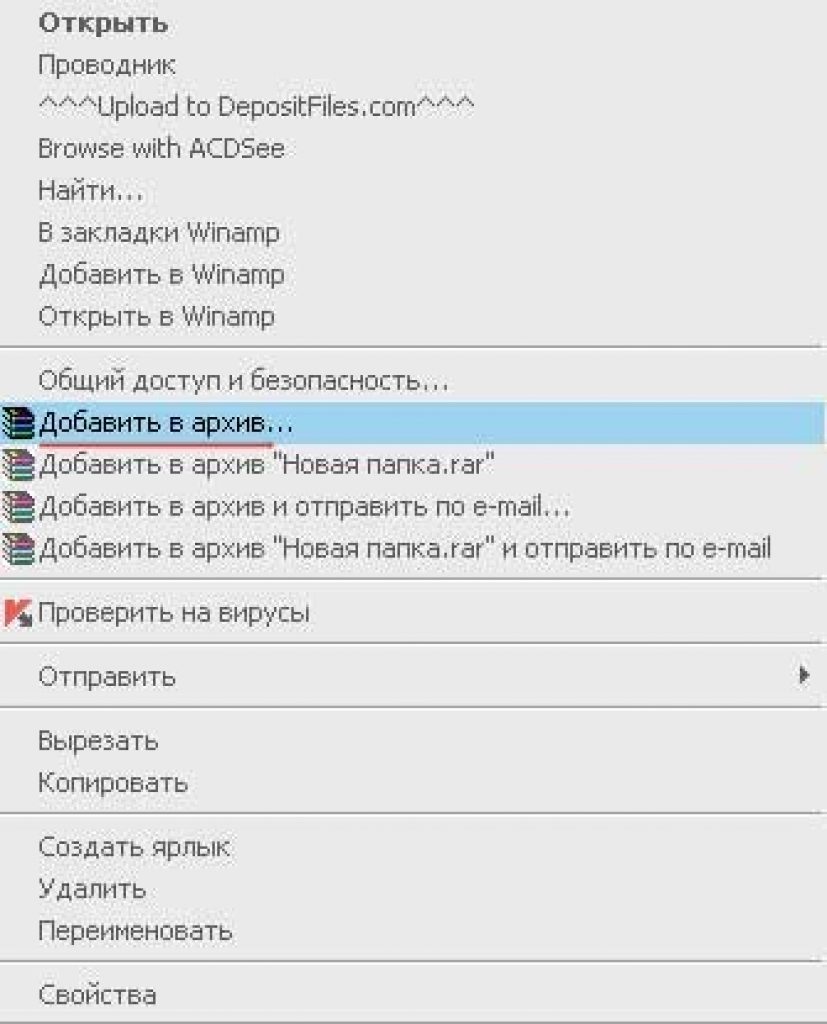
2 Më pas, në dritaren që hapet, duhet të gjeni një skedë të quajtur "Për më tepër" dhe hapeni duke klikuar me të majtën. Pastaj klikoni me të djathtën mbi të dhe zgjidhni , siç tregohet në figurën më poshtë.

3 Pasi të keni përfunduar hapin e mëparshëm, duhet të gjeni opsionin e quajtur "Vendos fjalëkalimin" , siç është theksuar në figurën e mësipërme. Ju duhet të klikoni në këtë skedë me butonin e majtë të miut.
4 Pas së cilës duhet të futni një fjalëkalim dhe të përsërisni hyrjen në fushën më poshtë. Është e nevojshme të përsërisni veprimin vetëm për të shmangur gabimet.
Që tani e tutje, derisa të heqim vetë fjalëkalimin, kur të përpiqemi të hapim ose zbërthejmë një dosje, do të shohim gjithmonë dritaren e mëposhtme:
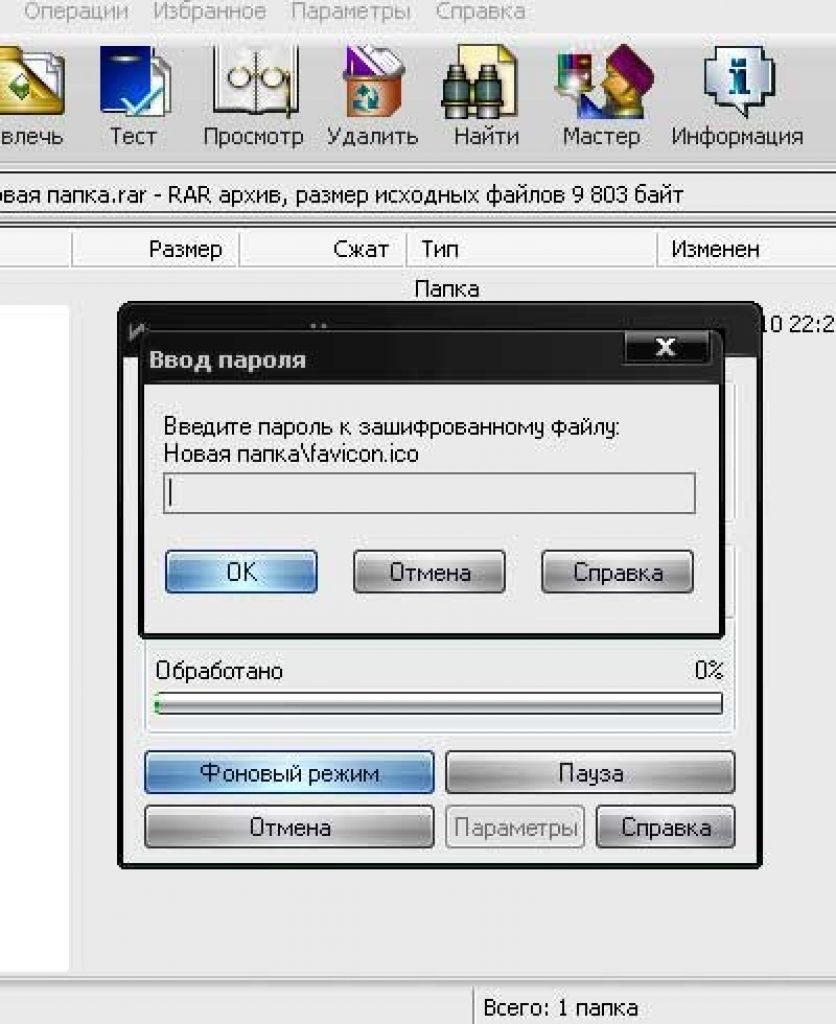
Dritarja kërcyese



